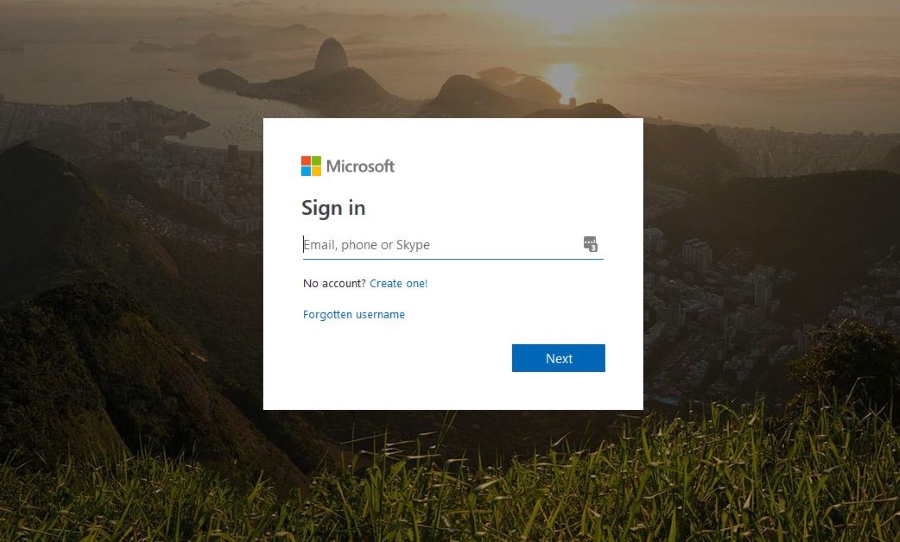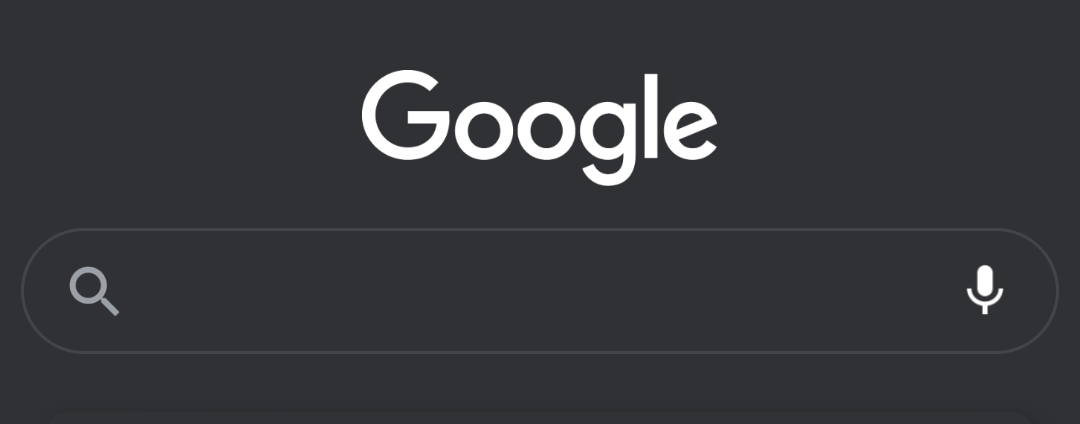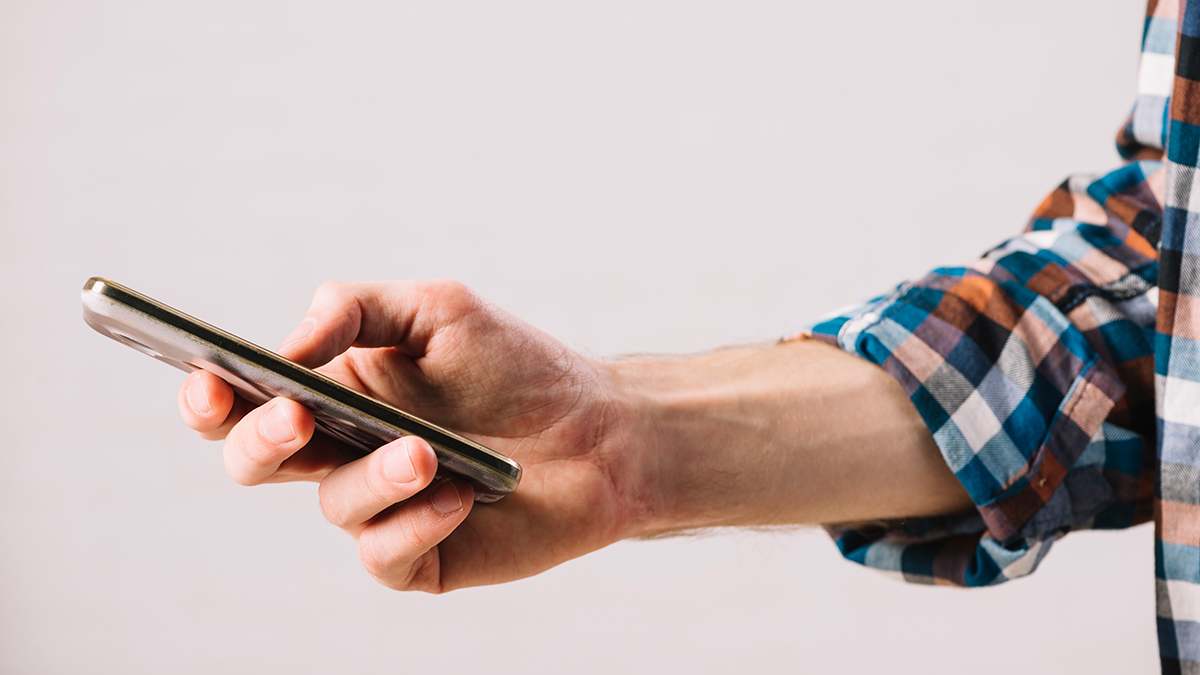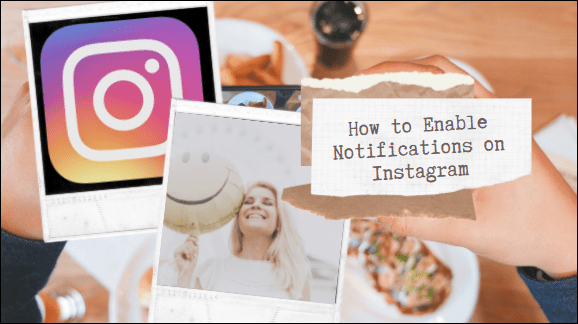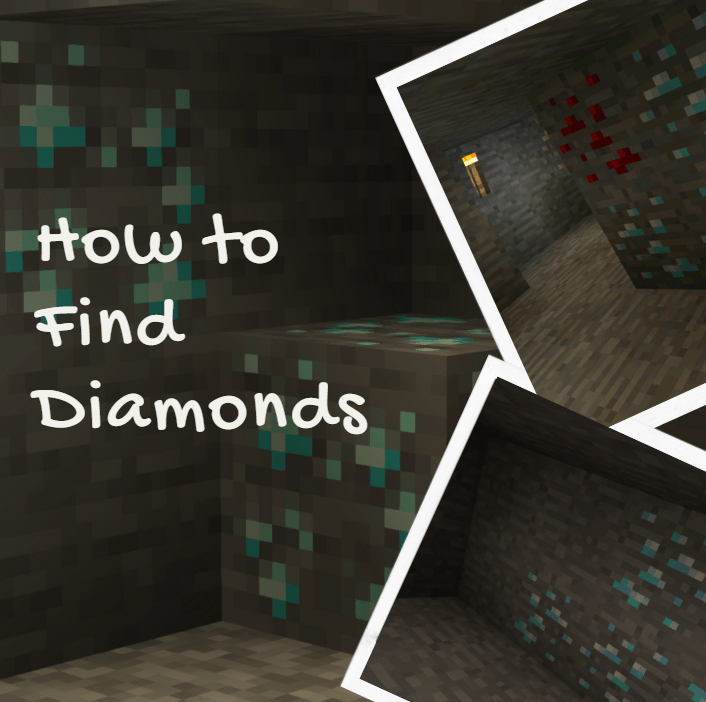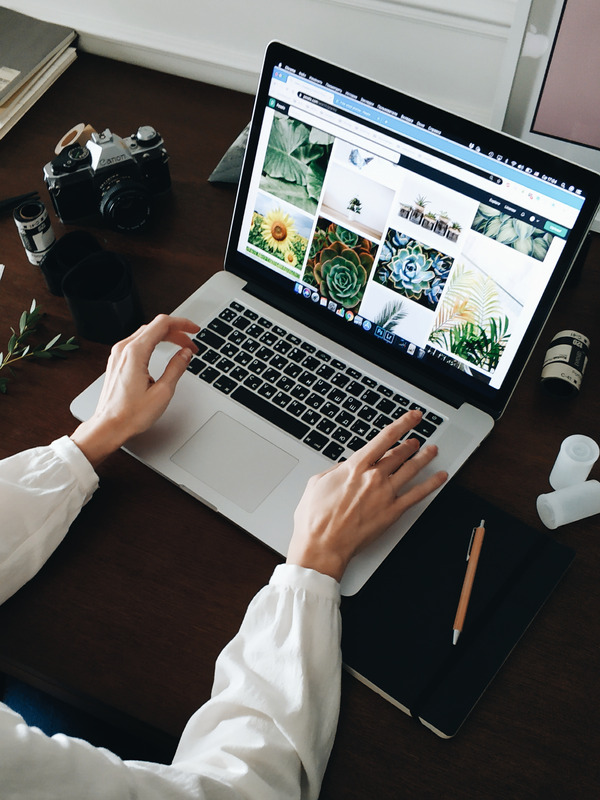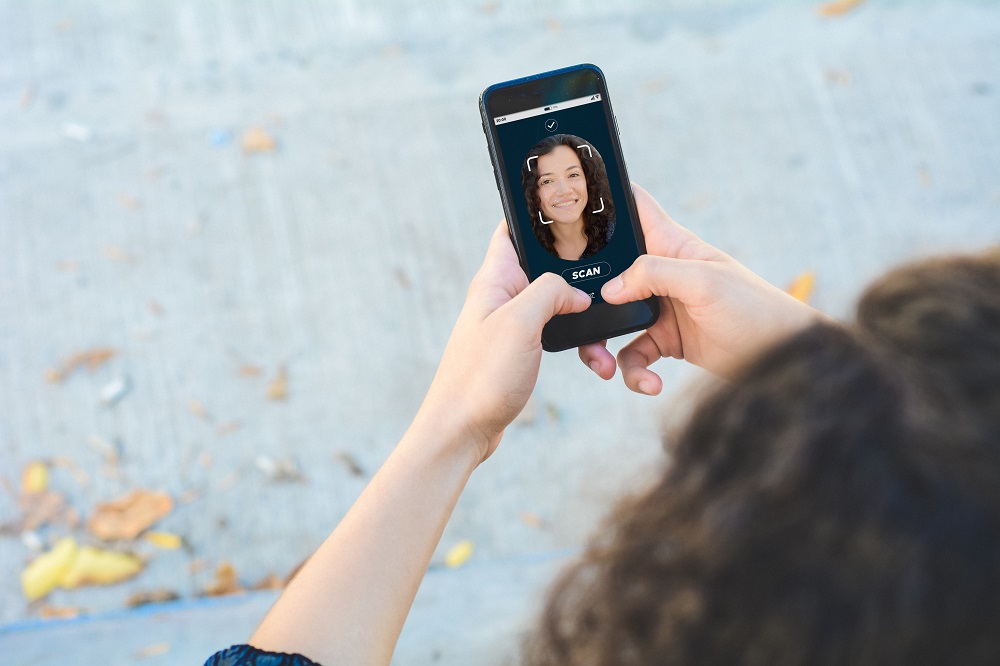ไม่มีอะไรมาทำลายวันของคุณเหมือนแท็บเล็ตที่ถูกแช่แข็ง โดยเฉพาะอย่างยิ่งเมื่อคุณพยายามทำสิ่งสำคัญให้เสร็จ โดยทั่วไปแล้วแท็บเล็ต Fire ของ Amazon นั้นค่อนข้างน่าเชื่อถือ แต่ก็ไม่มีภูมิคุ้มกันต่อการหยุดทำงาน การหยุดทำงาน และข้อผิดพลาดที่แปลกประหลาด หากคุณประสบปัญหาเวลาตอบสนองช้าหรือค้างโดยสิ้นเชิง แสดงว่าคุณไม่ได้อยู่คนเดียว

มีสาเหตุหลายประการที่ทำให้แท็บเล็ต Fire ของคุณค้าง แต่ส่วนใหญ่มักเกิดจากซอฟต์แวร์หรือปัญหาความเข้ากันได้ ที่นี่ คุณจะพบวิธีแก้ไขปัญหาทั่วไปที่แท็บเล็ต Fire ประสบ และวิธีใช้งาน
ทำไม Kindle ของฉันถึงค้าง?
ดังที่กล่าวไว้ข้างต้น สาเหตุอาจมีได้หลากหลายและอาจมีผลแบบทบต้นซึ่งปัญหาหลายอย่างเกิดขึ้นพร้อมกัน อย่างไรก็ตาม มีความเป็นไปได้มากกว่าที่จะเกี่ยวข้องกับโหลดของโปรเซสเซอร์
หากความต้องการในการประมวลผลบนอุปกรณ์มากกว่าที่ออกแบบมาเพื่อรองรับ นั่นทำให้เกิดปัญหา หากโปรเซสเซอร์มีปัญหาในการแยกวิเคราะห์คำขอจากแหล่งต่างๆ นั่นจะทำให้ปัญหาแย่ลงไปอีก
ไม่ได้หมายความว่านี่เป็นเพียงความเป็นไปได้เท่านั้น แต่เป็นปัญหาทั่วไป เพื่อป้องกันไม่ให้เกิดขึ้น พยายามวัดว่าคุณใช้ไฟอย่างไร อย่าเปิดแอปพลิเคชั่นพร้อมกันมากเกินไปหรือเข้าถึงหลายเว็บไซต์พร้อมกัน หากคุณสามารถช่วยได้
หลีกเลี่ยงการใช้อุปกรณ์ในสภาวะที่มีอุณหภูมิสูงเกินไป สภาพแวดล้อมที่ร้อนหรือเย็นจัดส่งผลเสียต่อโปรเซสเซอร์
ในบางกรณีที่ไม่ค่อยเกิดขึ้น เป็นที่ทราบกันว่าเคสหรือปลอกแขนส่งผลต่อประสิทธิภาพของแท็บเล็ต Fire หากคุณมีปัญหาที่เกิดซ้ำกับแท็บเล็ตของคุณค้าง ให้ลองใช้โดยไม่ใช้เคสสักระยะหนึ่งเพื่อดูว่าสามารถแก้ปัญหาได้หรือไม่
โซลูชัน #1 – รีสตาร์ท
นี่ควรเป็นสิ่งที่คุณควรทำกับอุปกรณ์อิเล็กทรอนิกส์ส่วนใหญ่หากไม่ตอบสนอง และเว้นแต่คุณจะเสี่ยงที่จะสูญเสียข้อมูลที่คุณกำลังทำงานอยู่ โดยทั่วไปก็เป็นสิ่งที่ปลอดภัยที่ต้องทำ

หากหน้าจอของคุณไม่ตอบสนองเลย ให้เริ่มโดยกดปุ่มเปิด/ปิดบนแท็บเล็ตค้างไว้เป็นเวลา 40 วินาทีเต็ม หลังจากนั้นไม่กี่วินาที หน้าจอจะว่างเปล่า แต่ให้กดปุ่มค้างไว้เป็นเวลา 40 วินาทีเต็ม การใช้ตัวจับเวลาสำหรับสิ่งนี้จะเป็นประโยชน์ เพื่อให้แน่ใจว่าคุณถือไว้นานเพียงพอ
เมื่อผ่านไป 40 วินาที ให้ปล่อยปุ่ม แท็บเล็ตของคุณอาจเริ่มสำรองข้อมูลด้วยตัวเอง หากไม่เป็นเช่นนั้น ให้เปิดเครื่องตามปกติและรอหน้าจอเริ่มต้น ตอนนี้คุณควรจะสามารถใช้อุปกรณ์ได้โดยไม่ต้องทำการปรับเปลี่ยนใดๆ เพิ่มเติม
หากไม่ได้ผลและหน้าจอยังคงไม่ตอบสนอง ให้เสียบอุปกรณ์ของคุณเพื่อชาร์จด้วยอะแดปเตอร์เดิมที่มาพร้อมกับอุปกรณ์ ชาร์จเป็นเวลา 30 นาทีแล้วลองทำตามขั้นตอนอีกครั้ง
หากหน้าจอไม่ตอบสนองอย่างสมบูรณ์ คุณจะเห็นข้อความว่า “คุณต้องการปิด Kindle ของคุณหรือไม่” หลังจากกดปุ่มเปิดปิดค้างไว้สองสามวินาที ในกรณีนี้ ให้เลือกตัวเลือก "ปิดเครื่อง" หรือ "ปิดเครื่อง" และเริ่มต้นระบบหลังจากที่ปิดเครื่องแล้ว
อัพเดตซอฟต์แวร์
สาเหตุทั่วไปอีกประการของปัญหาหลายประการคือซอฟต์แวร์เวอร์ชันเก่าบนแท็บเล็ต โชคดีที่มันง่ายที่จะตรวจสอบว่าคุณมีซอฟต์แวร์เวอร์ชันใหม่ล่าสุดหรือไม่ และดาวน์โหลดเวอร์ชันที่ใหม่กว่าหากจำเป็น

คุณสามารถไปที่หน้าการอัปเดตซอฟต์แวร์ของ Amazon สำหรับแท็บเล็ต Kindles และ Fire คุณสามารถใช้ลิงก์ต่างๆ เพื่อค้นหาว่าคุณมี Fire รุ่นใด ซอฟต์แวร์ใดที่คุณต้องการ และวิธีดาวน์โหลดและติดตั้ง
หากคุณยังคงประสบปัญหาหลังจากอัปเดตซอฟต์แวร์ แสดงว่าคุณไม่มีทางเลือกทั้งหมด อย่างไรก็ตาม พวกเขามีความสุดโต่งขึ้นเล็กน้อย
ตัวเลือกนิวเคลียร์
ลองใช้วิธีนี้เฉพาะในกรณีที่ทุกอย่างล้มเหลว เพราะจะล้างข้อมูลทั้งหมดในแท็บเล็ตของคุณ ให้กลับไปเป็นวันแรกที่คุณใช้ คุณจะสูญเสียแอป รูปภาพ ภาพยนตร์ และสิ่งอื่นใดในที่จัดเก็บข้อมูล หากคุณซื้อแอป แอปเหล่านี้จะหายไปด้วย ดังนั้นคุณควรตรวจสอบกับนักพัฒนาเกี่ยวกับนโยบายการกู้คืนสำหรับแอปที่สูญหายด้วยวิธีนี้
สำหรับแท็บเล็ตส่วนใหญ่ คุณสามารถรีเซ็ตอุปกรณ์เป็นค่าเริ่มต้นได้โดยเลื่อนลงจากด้านบนของหน้าจอและเข้าถึง "การตั้งค่า" ในการตั้งค่าให้ค้นหา "ตัวเลือกอุปกรณ์" และในเมนูนั้นให้แตะ "รีเซ็ตเป็นค่าเริ่มต้นจากโรงงาน" ทำตามคำแนะนำบนหน้าจอเพื่อทำการรีเซ็ตให้เสร็จสิ้น
อีกครั้ง นี่ควรเป็นแนวป้องกันสุดท้ายของคุณ ก่อนที่คุณจะทำการรีเซ็ตเป็นค่าเริ่มต้นจากโรงงาน ให้ลองติดต่อฝ่ายสนับสนุนอุปกรณ์ของ Amazon ที่นี่ คุณอาจกำลังประสบกับบางสิ่งที่ไม่ได้กล่าวถึงในบทความนี้
เมื่อไฟของคุณเย็นลง
อุปกรณ์ที่ไม่ตอบสนองอาจเป็นก้อนกรวดในรองเท้าของคุณ อย่าปล่อยให้มันทำให้คุณผิดหวัง มันอาจจะไม่ใช่ปัญหาถาวร ทำตามแนวทางแก้ไขที่สรุปไว้ในบทความนี้ และหากคุณล้มเหลว การรีเซ็ตเป็นค่าเริ่มต้นจากโรงงานจะช่วยฟื้นฟูแท็บเล็ตของคุณได้เกือบทุกครั้ง
เพื่อป้องกันการค้างและแล็กในอนาคต พยายามใช้มาตรการป้องกันที่ระบุไว้ที่นี่ หวังว่าคุณจะสามารถลดการแช่แข็งได้อย่างน้อย
คุณเป็นผู้มาใหม่ในแท็บเล็ต Fire ของ Amazon หรือคุณเป็นเจ้าของรุ่นก่อนหน้าหรือไม่? คุณเคยมีปัญหากับแท็บเล็ตอื่นๆ หรือไม่? แจ้งให้เราทราบในส่วนความคิดเห็นด้านล่าง